word怎么打印一寸照片(Word打印一寸照方法)
在日常生活中,我们常常需要打印一寸照片。一寸照片通常指的是25mm×35mm的标准证件照尺寸,广泛应用于身份证、护照、学生证等多种场合。对于许多非专业用户而言,如何利用Word软件来打印一寸照片可能显得有些棘手。本文将详细探讨在Word中如何操作以实现高效、精准的一寸照片打印,包括前期准备、编辑调整、排版设计以及最终打印步骤。
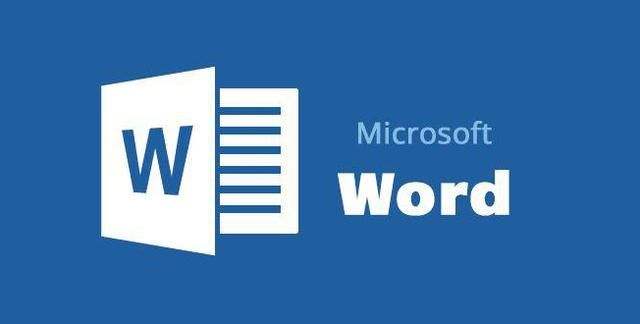
我们需要了解在开始之前的一些准备工作:确保拥有合适的照片文件(最好是JPEG格式,因为其压缩后的文件较小且兼容性好)、安装有最新版本的Microsoft Word软件,并且电脑连接了可靠的打印机。同时,熟悉Word的基本功能和界面布局也是必要的,这将有助于我们在后续步骤中的顺利进行。
我们将进入文章的主体部分,逐步解析如何在Word中完成一寸照片的打印任务。
第一步是插入并裁剪照片。启动Word后,新建一个文档。点击“插入”选项卡,选择“图片”,从本地文件中选择你要打印的一寸照片进行插入。此时,选中照片,右键点击选择“大小和位置”,可以手动输入或调整照片的长宽比至2:3左右(近似于一寸照片的比例)。接着,使用“裁剪”工具(位于图片工具下的“格式”选项卡中),精确地将照片裁剪成标准的一寸尺寸。注意检查照片是否居中显示,以便后续排版。
第二步是设置页面布局与打印参数。为了获得最佳的打印效果,需对页面进行适当设置。在“布局”选项卡下,调整纸张大小为A4(常见打印纸规格),方向设为纵向。若需多张照片排列,可点击“页面设置”中的“边距”,根据需求缩小上下左右边距,留出更多空间用于照片排列。此外,别忘了在“页边距”选项中勾选“打印背景色和图像”,确保照片色彩准确无误地展现。
第三步是照片的排版设计。根据实际需求,你可以选择将照片单独放置一页,也可以多张组合排版。在“插入”选项卡下选择“文本框”(或形状),在页面上拖动鼠标绘制多个相同大小的文本框,作为照片的占位符。然后,将裁剪好的照片复制并粘贴到每个文本框中,通过调整文本框的位置和间距,达到美观的视觉效果。对于批量处理,可以利用Word的邮件合并功能,预先设置好多个文本框的位置属性,一次性插入多张照片,大大提升工作效率。
最后一步是预览与打印。完成所有设置后,不要急于直接打印。先点击“文件”菜单中的“打印预览”,仔细检查每张一寸照的位置、大小及整体布局是否符合预期。确认无误后,再连接到打印机,选择合适的打印质量(如高质量或最佳),点击“打印”按钮开始输出。如果使用的是彩色打印机且照片本身包含多种颜色,确保已正确安装并选择了相应的墨盒或碳粉盒,以保证打印出来的照片色彩鲜艳、层次分明。

总结来说,通过上述步骤,我们可以在Word中高效且准确地完成一寸照片的打印工作。关键在于细心准备、合理布局、精准裁剪以及认真校对。随着实践次数的增加,这一流程会变得更加流畅自然,即使是初学者也能轻松掌握。记住,无论是个人使用还是专业场合,保持耐心和细致总是成功的关键。希望这篇文章能够帮助你解决关于在Word中打印一寸照片的问题,让日常文档处理更加得心应手。





